Liferay Portal 61源码导入到eclipse.docx
《Liferay Portal 61源码导入到eclipse.docx》由会员分享,可在线阅读,更多相关《Liferay Portal 61源码导入到eclipse.docx(18页珍藏版)》请在冰豆网上搜索。
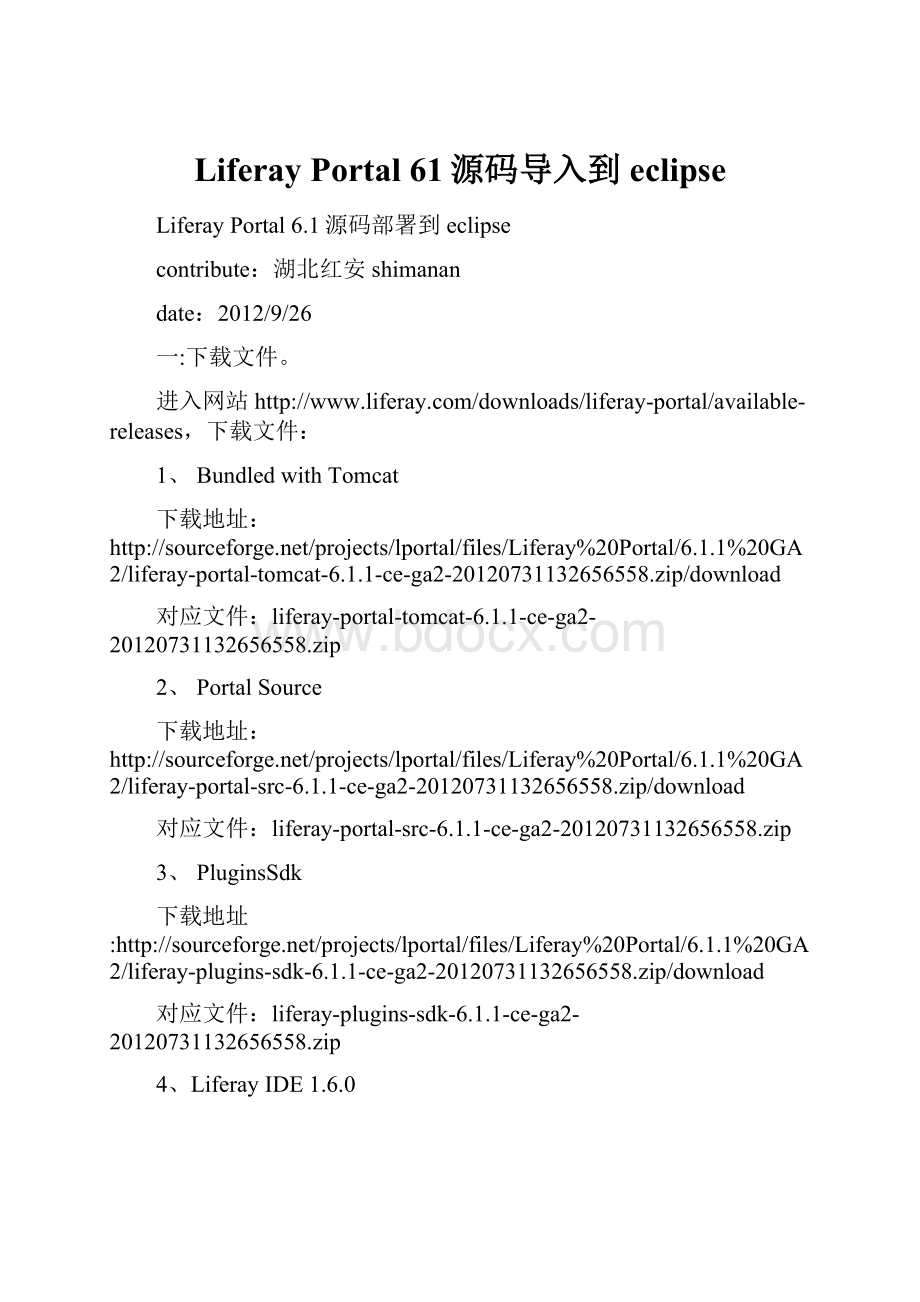
LiferayPortal61源码导入到eclipse
LiferayPortal6.1源码部署到eclipse
contribute:
湖北红安shimanan
date:
2012/9/26
一:
下载文件。
进入网站
1、BundledwithTomcat
下载地址:
对应文件:
liferay-portal-tomcat-6.1.1-ce-ga2-20120731132656558.zip
2、PortalSource
下载地址:
对应文件:
liferay-portal-src-6.1.1-ce-ga2-20120731132656558.zip
3、PluginsSdk
下载地址:
对应文件:
liferay-plugins-sdk-6.1.1-ce-ga2-20120731132656558.zip
4、LiferayIDE1.6.0
下载地址:
对应文件:
eclipse_Liferay_IDE_1.6.0.v201207162359-win32.zip
二、安装准备工作(此部分请参考网上有详细教程)
1、jdk安装及环境搭建
下载地址:
CLASSPATH为:
.;%JAVA_HOME%\lib\dt.jar;%JAVA_HOME%\lib\toos.jar;
2、ant安装及环境搭建
下载地址:
http:
//www.apache.org/dist/ant/binaries/apache-ant-1.8.4-bin.zip
下载文件:
apache-ant-1.8.4-bin.zip,后解压,我解压到D:
\apache-ant-1.8.4,设置环境变量:
ANT_HOME为D:
\apache-ant-1.8.4,path中添加:
%ANT_HOME%\bin;%ANT_HOME%\lib
3、安装mysql(略),请从网上查找相关资料。
三、eclipseide及liferaysdk安装
1、新建文件夹D:
\liferay,这个文件夹将作为liferay安装的根文件夹,所有涉及到liferay的操作将都在改文件夹下进行。
解压eclipse_Liferay_IDE_1.6.0.v201207162359-win32.zip,放在D:
\liferay下面,文件夹结构为:
D:
\liferay\eclipse,效果图如下:
图1
双击eclipse.exe运行,进入eclipse界面,单击Windows->Preferences,选择Liferay->installedPluginSDKs,下图:
图2
单击上图中Add…按钮,出现下图,填写sdk的location和name,文件夹D:
\liferay\liferay-plugins-sdk-6.1.1为前面下载的文件liferay-plugins-sdk-6.1.1-ce-ga2-20120731132656558.zip解压后,所放置位置。
图3
单击ok按钮,进行sdk插件安装。
四、导入liferay6.1源码到eclipse
1、先解压文件liferay-portal-src-6.1.1-ce-ga2-20120731132656558.zip,liferay-portal-tomcat-6.1.1-ce-ga2-20120731132656558.zip,均解压到D:
\liferay下面,效果图如下:
图4
图5
建文件夹D:
\liferay\bundles,建上面“图5”中的tomcat-7.0.27拷贝到D:
\liferay\bundles下面,bundles是liferay配置文件中规定的名称,应保持一致,效果图为:
图6
进入文件夹D:
\liferay\bundles\tomcat-7.0.27\webapps\ROOT,将里面所有文件全部删除。
后面会生成网站内容,放置到该文件夹下面。
2、导入源码:
进入eclipse界面,菜单操作:
File->Import,出现下面效果图:
图7
单击上图中Import菜单,出现下面效果图。
图7
单击上图中Finish按钮。
五:
使用eclipse,编译源码,部署网站。
进入eclipse界面,菜单操作:
1、tomcat配置
File->New->Other…,出现下面效果图。
图8
上图菜单操作Server->Server,出现下面效果图:
图9
单击上图中Next>,出现下图
图10
单击上图中Finish按钮,完成配置。
2、编译、部署
Ant准备工作:
Eclipse界面,菜单操作:
Windowd->Preferences,出现下图。
上图中Ant->Runtime,Classpath->AntHomeEntries(Default),单击右边AddExternalJARS…,在打开窗口中,找到文件D:
\liferay\liferay-src-6.1.1\lib\development\ecj.jar,打开即可。
这个文件的作用是liferay在编译时用到,他比javac,likes编译速度要快。
Eclipse界面,在透视图ProjectExplore中找到上面导入的portal-trunk项目
图11
往下面找protal-web,找到build.xml文件。
图12
单击上图中build.xml,右键RunAs->AntBuild…,下面效果图。
图13
下图中勾选build-themes。
图14
单击Run按钮,生成themes。
Eclipse主界面,进行下图操作。
找到ProjectExplorer下面的build.xml。
图15
鼠标右键RunAs->AntBuild…,出现下面效果图。
图16
上图中勾选compile(default)和deploy,单击Run按钮,完成编译部署。
在编译过程中,如果遇到TheenvironmentvariableANT_OPTSisnotset.Pleasesetittotherecommendedvalueof"-Xms256M–Xmx1024M".
可编辑D:
\apache-ant-1.8.4\bin\ant.bat,在上面加入setANT_OPTS=-Xms256M–Xmx1024M,效果图为:
该问题也可网上查资料,进行解决。
最终发布到D:
\liferay\bundles\tomcat-7.0.27的D:
\liferay\bundles\tomcat-7.0.27\webapps\ROOT文件夹下。
运行D:
\liferay\bundles\tomcat-7.0.27\bin\startup.bat,查看网页效果图。
启动后,会自动打开网页。
如下图:
图17
数据库配置操作:
上图中的局部图
图18
单击change,进行数据库配置,这里使用mysql,要求提前在本机安装mysql.
图19
填入上图中参数,UserName和Password为mysql安装时的用户名和密码。
这样,源码在eclipse中可修改。
修改之后,如想发布到网站,还是要使用ant进行编译,自动打包发布。
如有疑问,可联系我。
联系方式:
smn8899@